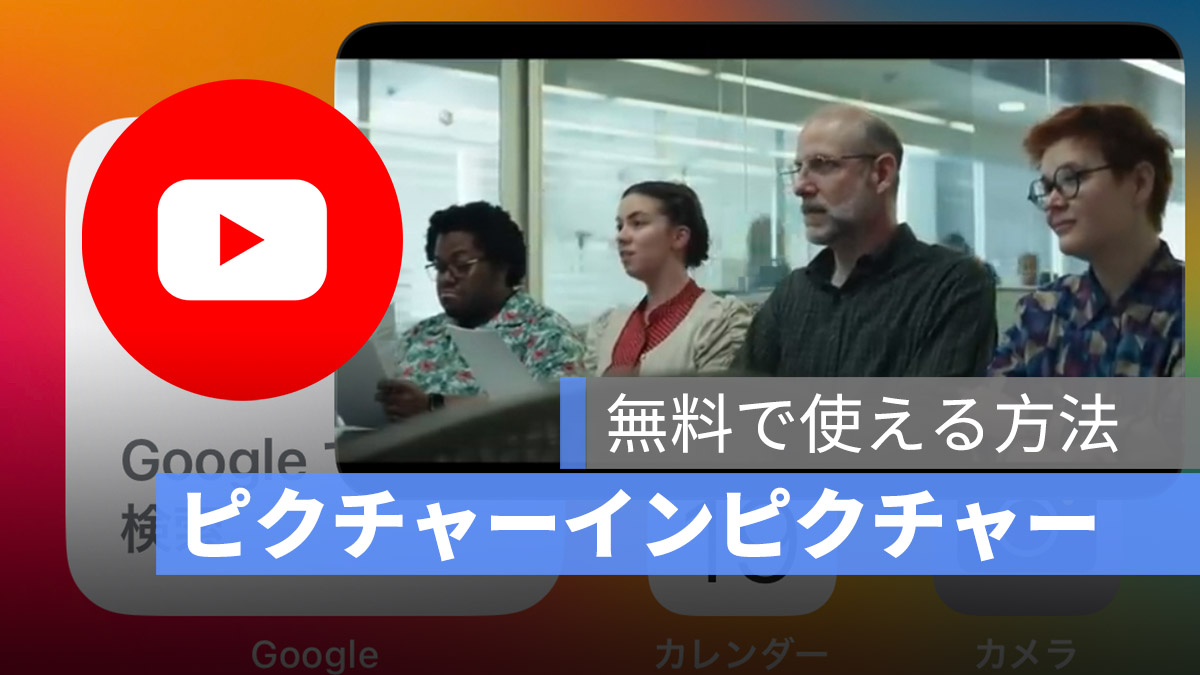
YouTube Premium サブスクリプションを購読している人は、YouTube アプリを閉じでもピクチャーインピクチャー機能を利用することができます。しかし、YouTube Premium を利用しなくても YouTube を視聴する際に無料で「ピクチャーインピクチャー」機能を利用する方法があります。
この記事では、YouTube Premium なしで無料でピクチャーインピクチャー機能を利用して YouTube を視聴する方法とやり方を紹介します。
更に面白いコンテンツを観たい人は、Instagram @applealmondjp をフォローしてください!
YouTube 無料でピクチャーインピクチャー機能を利用する方法
無料でピクチャーインピクチャー機能のやり方を紹介する前に、YouTube Premium でないと YouTube アプリのピクチャーインピクチャー機能を利用することができませんので、アプリを利用する予定の人は、YouTube Premium のサブスクリプションを購入するしかありません。
では、iPhone で YouTube のピクチャーインピクチャー機能の無料のやり方はどういうものを使うでしょう。
それは《Pipifier》という拡張機能を使います。

《Pipifier》をダウンロード:こちら。
《Pipifier》は iPhone Safari の拡張機能となり、このアプリを使って、YouTube ブラウザ版を利用する際に、ピクチャーインピクチャー機能を無料で使うことできます。
《Pipifier》拡張機能の使い方:無料でピクチャーインピクチャーのやり方
《Pipifier》アプリをダウンロードしたら、Safari を開きます。
そして、リンク欄の横に「ああ」をタップして、「拡張機能を管理」を選択してます。
「拡張機能を管理」をタップしたら、「Pipifier」をオンにします。

そして、YouTube の動画を再生して、再びリンク欄の横の「ああ」をタップします。
「Pipifier」拡張機能が表示され、それをタップすれば、ピクチャーインピクチャーモードに切り替えます。
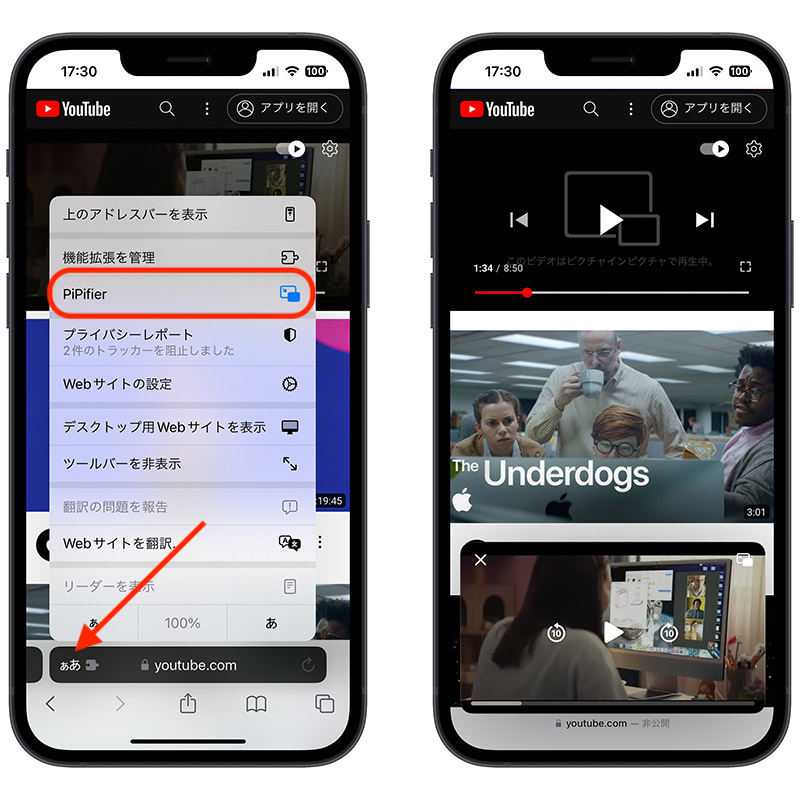
これで Safari を閉じても YouTube の動画が再生し続きます。
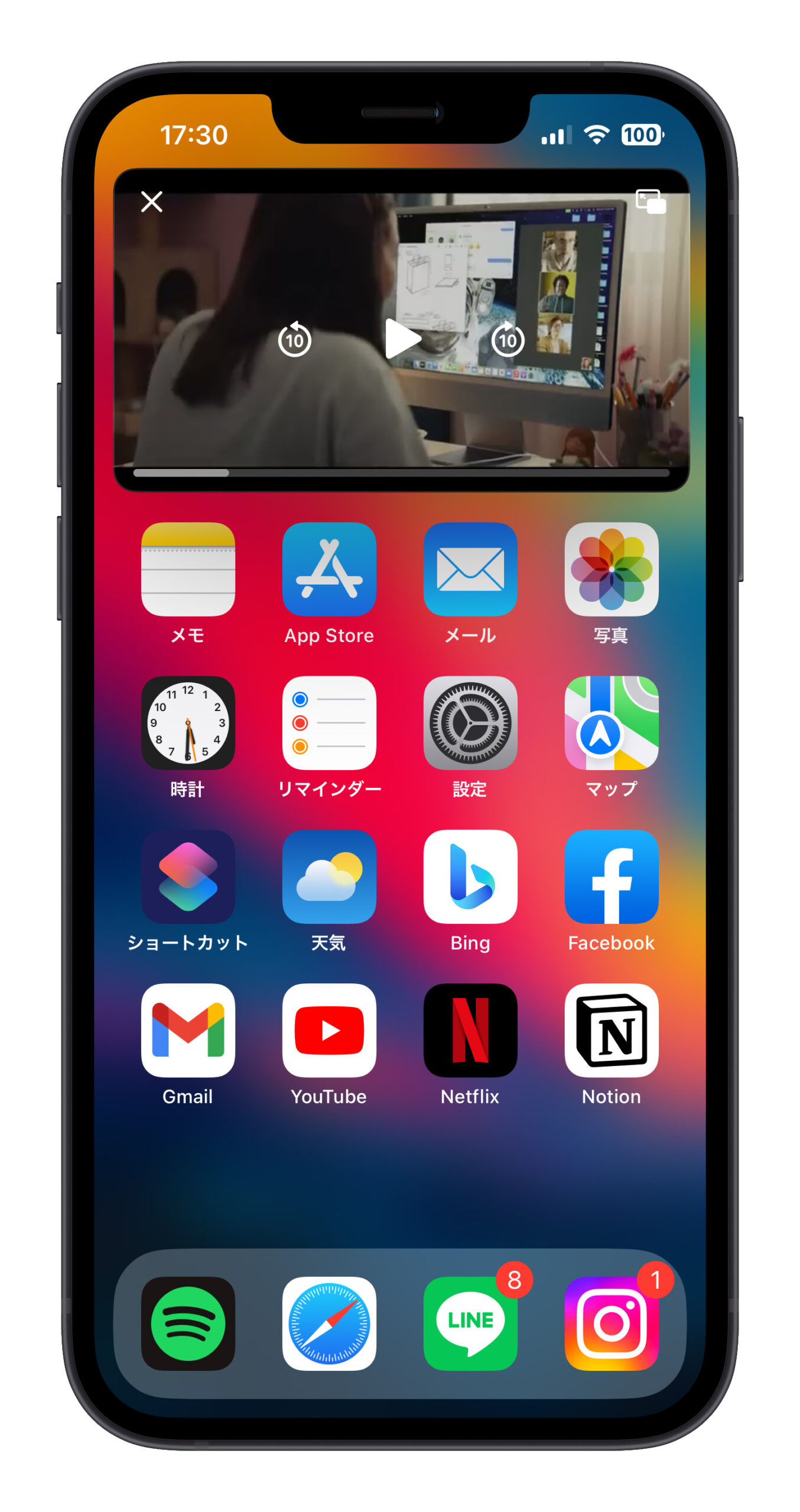
iPhone をスリープ状態になっても再生し続けますので、音楽やポッドキャストをよく聴く人にはかなり便利でしょう。
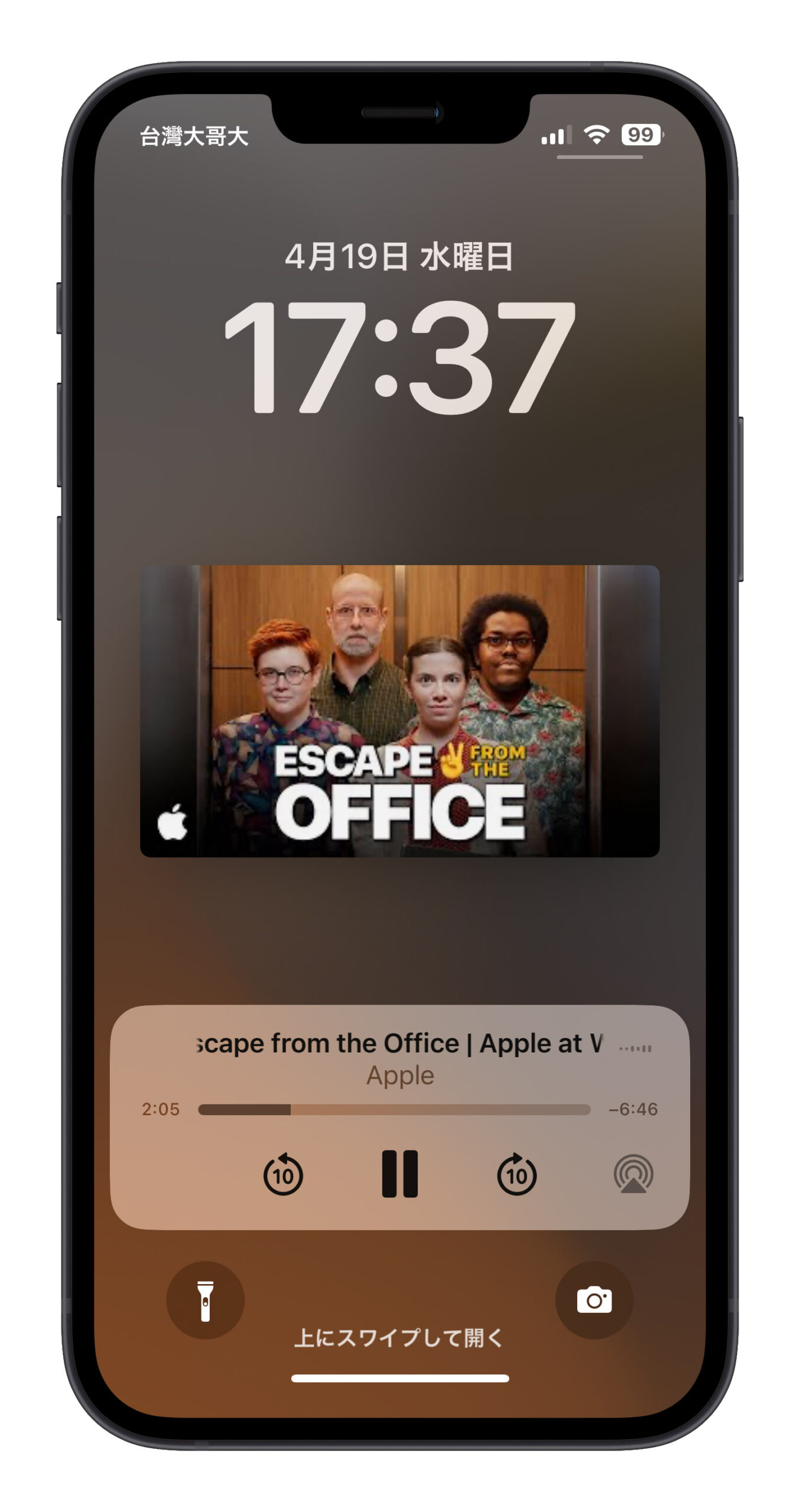
まとめ
YouTube ピクチャーインピクチャー無料のやり方は以上です。別にアプリを利用しなくてもという人は、《Pipifier》という拡張機能は一番良いでしょう。
YouTube Premium の月額を払いたくない人は、《Pipifier》をダウンロードしてください。
併せて読みたい記事》
YouTube 知っておきたい便利な操作方法、使い方 8 選を紹介
YouTube が 1080p の高画質をプレミアム会員向けに提供し、他に 4 つの新機能を追加
YouTube 新機能「アンビエントモード(シネマティックライティング)」とは?違いは?
